

Instagram selalu tentang berbagi foto tanpa usaha, tidak pernah tentang kualitas gambar tanpa kompromi. Foto iPhone 12-megapiksel Anda mungkin terlihat bagus di Instagram tetapi lihat lebih dekat dan Anda akan menyadari bahwa semua unggahan Anda telah di-downscaled agar sesuai dengan 1080 piksel secara horizontal. Hal yang sama berlaku untuk aplikasi desktop Instagram yang menampilkan unggahan Anda dikurangi menjadi hanya 640 piksel. Jika Anda ingin menghindari kompresi yang terjadi saat mengunggah gambar ke Instagram dalam resolusi yang tidak didukung, ikuti instruksi yang dijelaskan dalam tutorial langkah demi langkah ini..
Ukuran gambar Instagram
Menurut Pusat Bantuan Instagram:
Saat Anda berbagi foto di Instagram, terlepas dari apakah Anda menggunakan Instagram untuk iOS atau Android, kami pastikan untuk mengunggahnya dengan resolusi kualitas sebaik mungkin.
Hal-hal yang sedikit lebih kompleks dari itu-dalam pembicaraan Instagram, "resolusi kualitas terbaik yang mungkin" benar-benar berarti hingga lebar hanya 1080 piksel. Yup, 1080 piksel. Anda membacanya dengan benar.
Jika Anda mengunggah foto antara 320 dan 1080 piksel, perubahan ukuran tidak akan dilakukan. Selama rasio aspek antara 1,91: 1 dan 4: 5, itu akan muncul di Instagram tanpa kompresi. Bagikan gambar dengan resolusi lebih tinggi dan sistem akan mengecilkannya menjadi 1080 piksel secara horizontal.
Jika rasio aspek dari foto Anda tidak didukung, itu akan dipotong agar sesuai dengan rasio yang didukung.
- Tanpa pemrosesan: Foto dengan lebar antara 320 dan 1080 piksel dan tinggi antara 566 dan 1350 piksel, menghasilkan rasio aspek antara 1,91: 1 dan 4: 5.
- Peningkatan skala: Jika Anda berbagi foto dengan resolusi sangat rendah, artinya lebar kurang dari 320 piksel, Instagram akan memperbesarnya menjadi lebar 320 piksel.
- Downscaling: Gambar apa pun dengan resolusi lebih tinggi dari 1080 piksel horizontal atau 1350 piksel vertikal akan diperkecil oleh server Instagram hingga lebar 1080 piksel.
- Tanam: Jika unggahan Anda memiliki rasio aspek yang tidak didukung, Instagram akan memotong gambar sebaik mungkin agar sesuai dengan rasio yang didukung (antara 1,91: 1 dan 4: 5).
Ini semua bisa sangat membingungkan, tetapi jangan khawatirkan apa pun karena kami telah meliput Anda. Ikuti saja bersama kami saat kami menjelaskan cara menghindari kompresi saat mengunggah Instagram Anda.
Cara mengunggah foto ke Instagram tanpa kompresi
Untuk menghindari pemicu algoritma downscaling Instagram yang dapat mengakibatkan artefak kompresi, Anda harus terlebih dahulu mengubah ukuran foto Anda menjadi lebar 1080 piksel yang disukai Instagram dan rasio aspek antara 1,91: 1 dan 4: 5. Jika tidak, Instagram akan mengkompres ulang dan mengubah ukuran gambar Anda.
Ada banyak opsi di App Store untuk mengubah ukuran gambar iPhone. Untuk tujuan tutorial ini, kami akan menggunakan aplikasi Image Resizer + sederhana tetapi dapat menggunakan aplikasi apa pun yang Anda suka.
1) Unduh Image Resizer + dari App Store.
2) Buka aplikasi dan pilih Foto pilihan.
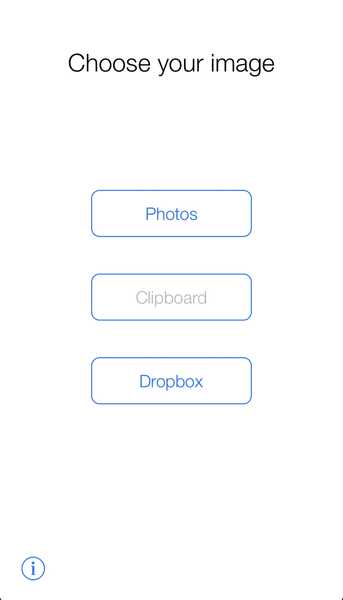
Image Resizer + mudah digunakan.
3) Pilih album dan kemudian pilih fotonya Anda ingin mengubah ukuran.

Berbagi gambar resolusi penuh ini di Instagram akan memicu kompresi
4) Dengan gambar dimuat ke dalam aplikasi, geser ke kanan untuk membuka opsi pengubahan ukuran.

5) Untuk kontrol yang tepat atas ukuran gambar Anda, Anda harus memilih piksel daripada mengubah ukuran berdasarkan persentase dengan mengetuk tombol Pixel di dekat bagian atas antarmuka.
6) Ketikkan lebar persis yang Anda inginkan untuk mengubah ukuran gambar. Dalam kasus kami, kami harus ukuran ke lebar 1080 piksel sehingga itulah yang akan kami ketik Lebar bidang.
7) Ketuk tombol yang berlabel teks Sebanding untuk memastikan bahwa resolusi vertikal gambar disesuaikan secara proporsional, yang berarti akan menjaga rasio aspek yang sama.
8) Ketuk Ubah ukuran tombol.

9) Sekarang ketuk Bagikan dan simpan gambar ke perpustakaan Anda.
Dan itu saja, cowok dan cewek, Anda sekarang memiliki versi yang benar dari gambar asli Anda di perpustakaan Foto dengan ukuran yang nyaman hingga lebar 1080 piksel. Yang tersisa untuk dilakukan saat ini adalah menjalankan aplikasi Instagram seluler di iPhone Anda dan membagikan gambar yang diubah ukurannya.
Karena gambar sekarang sesuai dengan dimensi yang diperlukan, tidak ada kompresi yang terjadi.
Tentu saja, tidak ada yang mencegah pengguna listrik menggunakan alat pro pada Mac atau Windups PC mereka, seperti Adobe Photoshop, Pixelmator, Affinity Photo dan sebagainya, untuk mengubah ukuran gambar. Setelah menyimpan versi berukuran ke komputer, Anda dapat dengan cepat mentransfer file ke iPhone Anda melalui AirDrop, siap diunggah ke Instagram.
Intinya: jika Anda tipe orang yang sangat peduli dengan kualitas gambar atau Anda mengelola akun bisnis di Instagram, sedikit perencanaan akan sangat membantu memastikan Instagram Anda terlihat terbaik daripada menampilkan artefak kompresi yang jelek.
Butuh bantuan? Tanyakan iDB!
Jika Anda menyukai tutorial ini, sampaikan kepada teman Anda dan tinggalkan komentar di bawah ini.
Terjebak? Tidak yakin bagaimana melakukan hal-hal tertentu pada perangkat Apple Anda? Beritahu kami via [email protected] dan tutorial di masa depan mungkin memberikan solusi.
Kirim saran caranya sendiri melalui [email protected].











